So entfernen Sie die Adware-artige Anwendung Designer von Ihrem Betriebssystem
Werbefinanzierte SoftwareAuch bekannt als: Werbung von Designer
Der kostenlose Scanner prüft, ob Ihr Computer infiziert ist.
JETZT ENTFERNENUm das Produkt mit vollem Funktionsumfang nutzen zu können, müssen Sie eine Lizenz für Combo Cleaner erwerben. Auf 7 Tage beschränkte kostenlose Testversion verfügbar. Eigentümer und Betreiber von Combo Cleaner ist RCS LT, die Muttergesellschaft von PCRisk.
Welche Art von Anwendung ist Designer?
Bei der Überprüfung von verdächtigen Webseiten hat unser Forschungsteam die Anwendung Designer entdeckt. Unsere Analyse dieser Software hat ergeben, dass es sich bei ihr um Adware handelt. Designer wurde entwickelt, um aufdringliche Werbekampagnen zu starten und verfügt möglicherweise über weitere schädliche Funktionen.
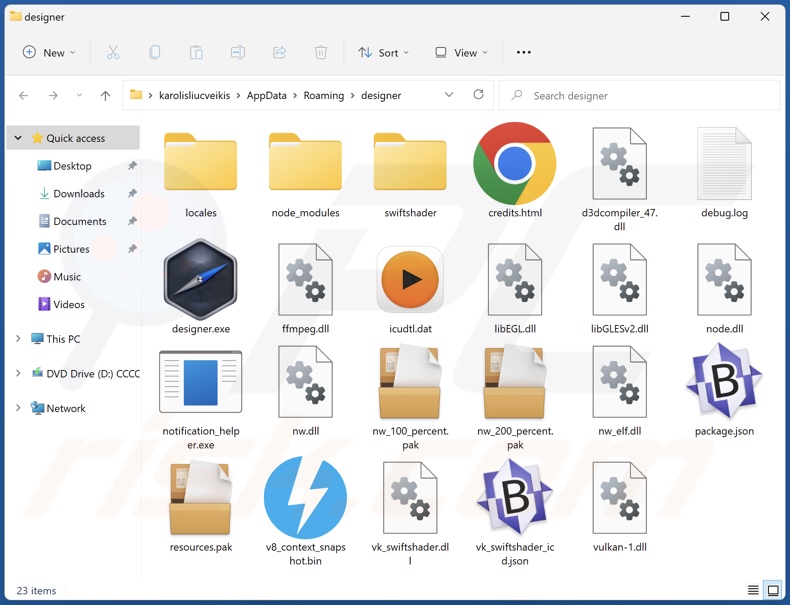
Übersicht über die Adware Designer
Adware steht für werbeunterstützte Software. Sie wird entwickelt, um Einnahmen für ihre Entwickler zu generieren, indem sie Benutzer mit unerwünschten und irreführenden Anzeigen versorgt. Diese grafischen Inhalte Dritter (z.B. Pop-ups, Banner, Gutscheine, Overlays usw.) werden auf besuchten Webseiten und/oder anderen Interfaces platziert.
Diese Software übermittelt möglicherweise keine aufdringlichen Werbekampagnen, wenn der Browser/das System nicht kompatibel ist, bestimmte Seiten nicht besucht werden und so weiter. Unabhängig davon, ob Designer Anzeigen anzeigt - gefährdet ihre Präsenz auf einem System die Sicherheit von Geräten und Benutzern.
Anzeigen, die Adware anzeigen, fördern Online-Betrugsmaschen, nicht vertrauenswürdige/schädliche Software und sogar Malware. Sobald angeklickt, können einige aufdringliche Anzeigen Scripts ausführen, um ohne die Zustimmung von Benutzern Downloads/Installationen vorzunehmen.
Beachten Sie, dass seriöse Inhalte, auf welche Sie über diese Anzeigen stoßen, höchstwahrscheinlich von Betrügern gefördert werden, die deren Partnerprogramme missbrauchen, um illegitime Provisionen zu erhalten.
Werbeunterstützte Software verfügt normalerweise über Datenverfolgungsfunktionen, und dies könnte auch bei der App Designer der Fall sein. Zu den anvisierten Informationen können Folgendes gehören: Browser- und Suchmaschinenverläufe, Internet-Cookies, Konto-Logindaten (Benutzernamen/Passwörter), finanzbezogene Daten und so weiter. Die gesammelten Informationen können dann an Dritte (möglicherweise an Cyberkriminelle) weitergegeben und/oder verkauft werden.
Zusammenfassend lässt sich sagen, dass die Präsenz von Software wie Designer auf Geräten zu Systeminfektionen, ernsthaften Datenschutzproblemen, finanziellen Verlusten und sogar Identitätsdiebstahl führen kann.
| Name | Werbung von Designer |
| Art der Bedrohung | Adware, Unerwünschte Anzeigen, Pop-up-Virus |
| Erkennungsnamen (Installationsprogramm) | Microsoft (Trojan:Win32/Doplik), vollständige Liste der Erkennungen (VirusTotal) |
| Erkennungsnamen (App) | N.z. (VirusTotal) |
| Betrügerischer Prozessname | nwjs (Prozessname kann variieren) |
| Symptome | Sie sehen Anzeigen, die nicht von den Seiten stammen, auf denen Sie surfen. Aufdringliche Pop-up-Anzeigen. Verringerte Internetsurfgeschwindigkeit. |
| Verbreitungsmethoden | Irreführende Pop-up-Anzeigen, kostenlose Software-Installationsprogramme (Bündelung). |
| Schaden | Verringerte Computerleistung, Browserverfolgung - Datenschutzprobleme, mögliche zusätzliche Malware-Infektionen. |
| Malware-Entfernung (Windows) |
Um mögliche Malware-Infektionen zu entfernen, scannen Sie Ihren Computer mit einer legitimen Antivirus-Software. Unsere Sicherheitsforscher empfehlen die Verwendung von Combo Cleaner. Combo Cleaner herunterladenDer kostenlose Scanner überprüft, ob Ihr Computer infiziert ist. Um das Produkt mit vollem Funktionsumfang nutzen zu können, müssen Sie eine Lizenz für Combo Cleaner erwerben. Auf 7 Tage beschränkte kostenlose Testversion verfügbar. Eigentümer und Betreiber von Combo Cleaner ist RCS LT, die Muttergesellschaft von PCRisk. |
Beispiele für Adware
Wir haben unzählige Adware-Proben analysiert; Pick Your Language, Subtitles, AdBlock adware, Browse Keeper und Streaming sind lediglich einige unserer neuesten Funde.
Werbeunterstützte Software sieht normalerweise seriös aus und bietet praktische Funktionen. Allerdings funktionieren die Funktionen nur selten wie versprochen und in den meisten Fällen - funktionieren sie überhaupt nicht. Denken Sie daran, dass selbst dann, wenn eine Software wie von ihrem Förderungsmaterial angegeben funktioniert - dies kein definitiver Beweis für ihre Seriosität oder Sicherheit ist.
Wie wurde Designer auf meinem Computer installiert?
Wir haben Designer von einer irreführenden Webseite heruntergeladen. Zusätzlich zu verschiedenen irreführenden und eindeutig betrügerischen Seiten, kann Adware auch seriös aussehende "offizielle" Förderungsseiten haben.
Die meisten Besucher dieser Webseiten gelangen über Weiterleitungen, die durch falsch eingegebene URLs, Spam-Browserbenachrichtigungen Webseiten, die unseriöse Werbenetzwerke nutzen, aufdringliche Anzeigen oder installierte Adware (mit der Fähigkeit, Browser zwangszuöffnen) verursacht werden.
Werbeunterstützte Software kann auch mit gewöhnlichen Programmen gebündelt (zusammengepackt) werden. Das Risiko, dass gebündelte Inhalte unbeabsichtigt in das System gelangen, erhöht sich durch das Herunterladen von zweifelhaften Kanälen (z.B. Freeware- und Drittanbieter-Seiten, Peer-to-Peer-Sharing-Netzwerke usw.) und durch überstürzte Installationsvorgänge (z.B. das Lesen von Nutzungsbestimmungen, das Studieren möglicher Optionen, die Verwendung von "Einfach/Express"-Einstellungen usw.).
Adware wird auch durch aufdringliche Anzeigen verbreitet. Sobald angeklickt, können einige dieser Anzeigen Scripts ausführen, um ohne Berechtigung des Benutzers Downloads/Installationen vorzunehmen.
Wie kann die Installation von Adware vermieden werden?
Wir empfehlen dringend, nach Software zu recherchieren und ausschließlich von offiziellen/vertrauenswürdigen Quellen herunterzuladen. Eine weitere Empfehlung ist, Installationsprozesse mit Vorsicht zu behandeln, beispielsweise durch das Lesen von Nutzungsbestimmungen, das Studieren möglicher Optionen, die Verwendung der Einstellungen "Benutzerdefiniert/Erweitert" und das Ablehnen aller zusätzlichen Anwendungen, Erweiterungen, Werkzeuge und so weiter.
Wir empfehlen, beim Surfen vorsichtig zu sein, da gefälschte und bösartige Online-Inhalte normalerweise seriös und harmlos aussehen. Beispielsweise könnten aufdringliche Anzeigen harmlos erscheinen - jedoch auf höchst fragwürdige Seiten (z.B. Glücksspiel, Pornografie, Erwachsenendating, Betrug usw.) weiterleiten.
Falls Sie ständig auf solche Anzeigen und/oder Weiterleitungen stoßen, sollten Sie Ihr System überprüfen und unverzüglich alle verdächtigen Anwendungen und Browser-Erweiterungen/Plug-ins entfernen. Falls Ihr Computer bereits mit Designer infiziert ist, empfehlen wir, einen Scan mit Combo Cleaner Antivirus für Windows durchzuführen, um diese Adware automatisch zu beseitigen.
Screenshot der irreführenden Webseite, die verwendet wird, um die Adware Designer zu fördern:
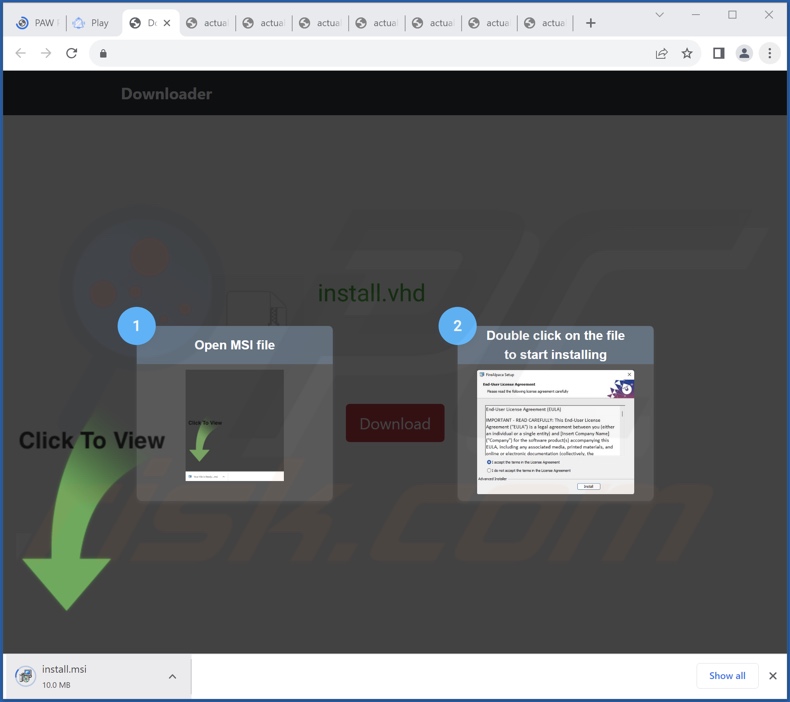
Screenshot des Prozesses der Adware Designer im Windows Task-Manager (Prozessname "nwjs"):
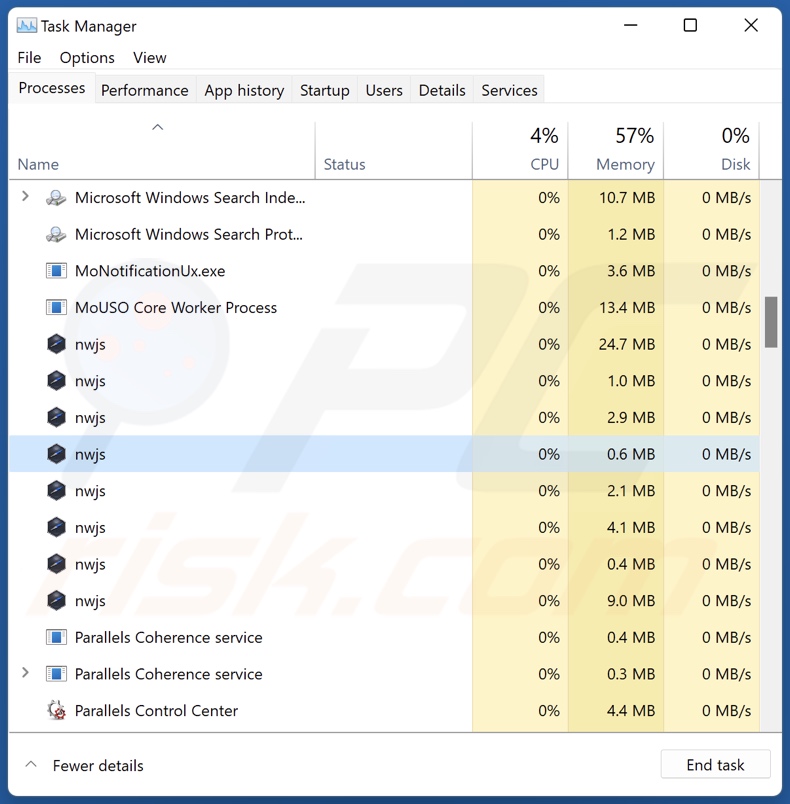
Umgehende automatische Entfernung von Malware:
Die manuelle Entfernung einer Bedrohung kann ein langer und komplizierter Prozess sein, der fortgeschrittene Computerkenntnisse voraussetzt. Combo Cleaner ist ein professionelles, automatisches Malware-Entfernungstool, das zur Entfernung von Malware empfohlen wird. Laden Sie es durch Anklicken der untenstehenden Schaltfläche herunter:
LADEN Sie Combo Cleaner herunterIndem Sie Software, die auf dieser Internetseite aufgeführt ist, herunterladen, stimmen Sie unseren Datenschutzbestimmungen und Nutzungsbedingungen zu. Der kostenlose Scanner überprüft, ob Ihr Computer infiziert ist. Um das Produkt mit vollem Funktionsumfang nutzen zu können, müssen Sie eine Lizenz für Combo Cleaner erwerben. Auf 7 Tage beschränkte kostenlose Testversion verfügbar. Eigentümer und Betreiber von Combo Cleaner ist RCS LT, die Muttergesellschaft von PCRisk.
Schnellmenü:
- Was ist Designer?
- SCHRITT 1. Die Designer Anwendung mit Systemsteuerung deinstallieren.
- SCHRITT 2. Betrügerische Erweiterungen von Google Chrome entfernen.
- SCHRITT 3. Betrügerische Erweiterungen von Mozilla Firefox entfernen.
- SCHRITT 4. Betrügerische Erweiterungen von Safari entfernen.
- SCHRITT 5. Betrügerische Plug-ins von Microsoft Edge entfernen.
Designer Adware-Entfernung:
Windows 10 Nutzer:

Machen Sie einen Rechtsklick in der linken unteren Ecke des Bildschirms, im Schnellzugriffmenü wählen Sie Systemsteuerung aus. Im geöffneten Fenster wählen Sie Ein Programm deinstallieren.
Windows 7 Nutzer:

Klicken Sie auf Start ("Windows Logo" in der linken, unteren Ecke Ihres Desktop), wählen Sie Systemsteuerung. Suchen Sie Programme und klicken Sie auf Ein Programm deinstallieren.
macOS (OSX) Nutzer:

Klicken Sie auf Finder, wählen Sie im geöffneten Fenster Anwendungen. Ziehen Sie die App vom Anwendungen Ordner zum Papierkorb (befindet sich im Dock), machen Sie dann einen Rechtsklick auf das Papierkorbzeichen und wählen Sie Papierkorb leeren.
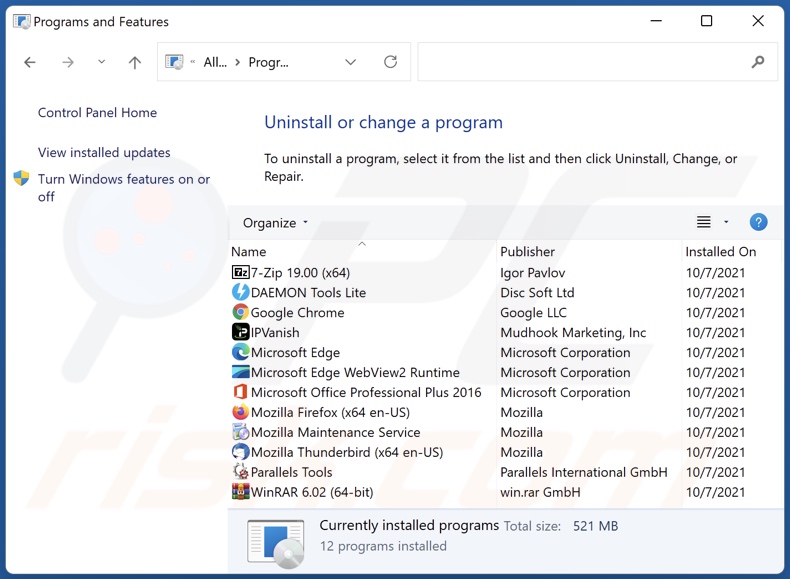
Suchen Sie im Programme deinstallieren Fenster suchen Sie nach "Designer", wählen Sie diese Einträge aus und klicken Sie auf "Deinstallieren", oder "Entfernen".
Nachdem Sie die potenziell unerwünschte Anwendung deinstalliert haben (die Designer Werbung verursacht), scannen Sie Ihren Computer auf Überreste unerwünschter Komponenten oder möglichen Malware Infektionen. Um Ihren Computer zu scannen, benutzen Sie die empfohlene Schadsoftware Entfernungssoftware.
LADEN Sie die Entfernungssoftware herunter
Combo Cleaner überprüft, ob Ihr Computer infiziert ist. Um das Produkt mit vollem Funktionsumfang nutzen zu können, müssen Sie eine Lizenz für Combo Cleaner erwerben. Auf 7 Tage beschränkte kostenlose Testversion verfügbar. Eigentümer und Betreiber von Combo Cleaner ist RCS LT, die Muttergesellschaft von PCRisk.
Adware von Internetbrowsern entfernen:
Zum Zeitpunkt der Recherche installierte Designer keine Browser-Plug-ins für Microsoft Edge, Google Chrome oder Mozilla Firefox, kann aber mit anderer Adware gebündelt sein. Daher wird empfohlen, alle potenziell unerwünschten Browser-Add-ons aus Ihren Internet-Browsern zu entfernen.
Das Video zeigt, wie man potenziell unerwünschte Browser-Add-ons entfernt:
 Bösartige Erweiterungen von Google Chrome entfernen:
Bösartige Erweiterungen von Google Chrome entfernen:
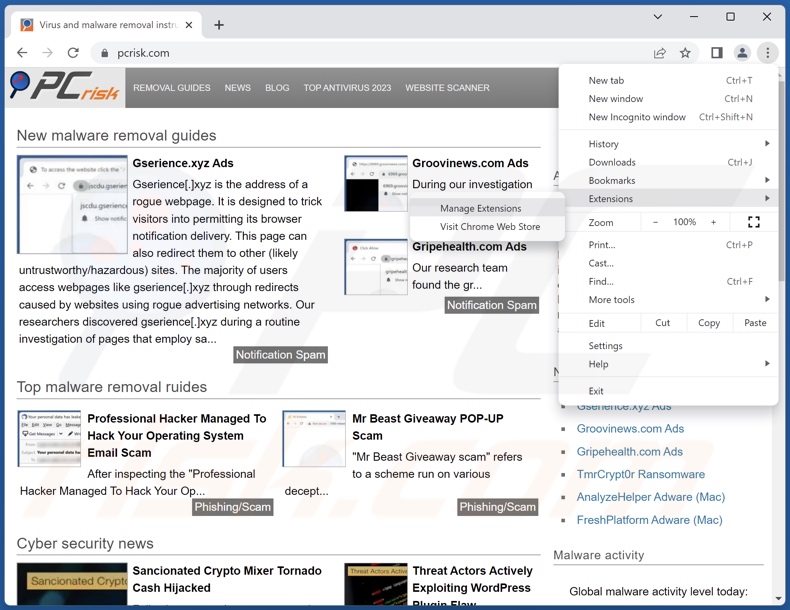
Klicken Sie auf das Google Chrome-Menü-Symbol ![]() (in der oberen rechten Ecke von Google Chrome), wählen Sie "Erweiterungen" und klicken Sie auf "Erweiterungen verwalten". Suchen Sie nach allen kürzlich installierten, verdächtigen Erweiterungen, wählen Sie diese Einträge aus und klicken Sie auf "Entfernen".
(in der oberen rechten Ecke von Google Chrome), wählen Sie "Erweiterungen" und klicken Sie auf "Erweiterungen verwalten". Suchen Sie nach allen kürzlich installierten, verdächtigen Erweiterungen, wählen Sie diese Einträge aus und klicken Sie auf "Entfernen".
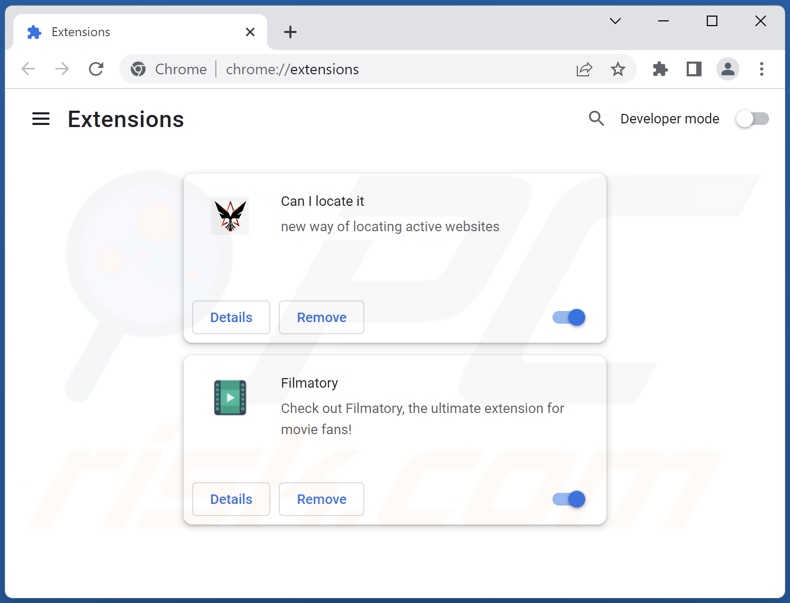
Alternative Methode:
Falls Sie weiterhin Probleme mit der Entfernung von werbung von designer haben, setzen Sie die Einstellungen Ihres Google Chrome Browsers zurück. Klicken Sie auf das Chrome Menü-Symbol ![]() (in der oberen rechten Ecke von Google Chrome) und wählen Sie Einstellungen. Scrollen Sie zum Ende der Seite herunter. Klicken Sie auf den Erweitert... Link.
(in der oberen rechten Ecke von Google Chrome) und wählen Sie Einstellungen. Scrollen Sie zum Ende der Seite herunter. Klicken Sie auf den Erweitert... Link.

Nachdem Sie zum Ende der Seite hinuntergescrollt haben, klicken Sie auf das Zurücksetzen (Einstellungen auf ihren ursprünglichen Standard wiederherstellen) Feld.

Im geöffneten Fenster bestätigen Sie, dass Sie die Google Chrome Einstellungen auf Standard zurücksetzen möchten, indem Sie auf das Zurücksetzen Feld klicken.

 Bösartige Plug-ins von Mozilla Firefox entfernen:
Bösartige Plug-ins von Mozilla Firefox entfernen:
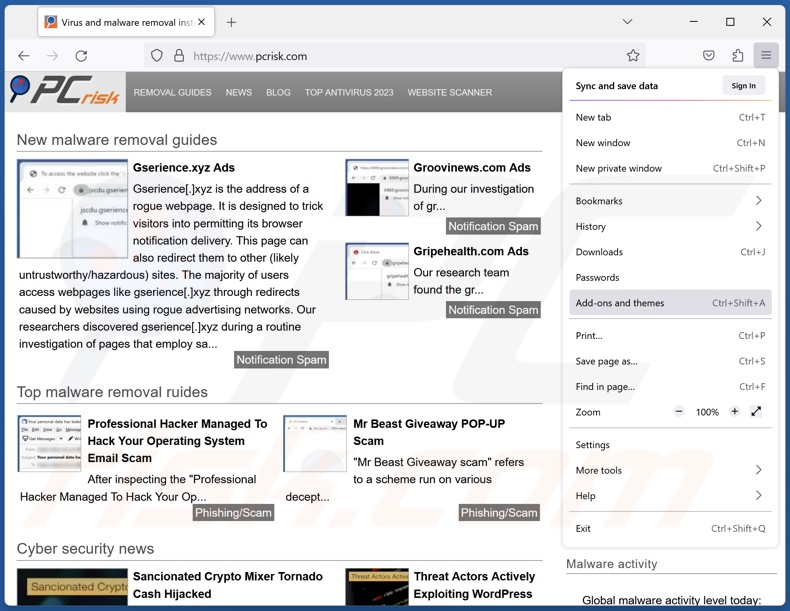
Klicken Sie auf das Firefox Menü-Symbol ![]() (rechte obere Ecke des Hauptfensters), wählen Sie "Add-ons und Themen". Klicken Sie auf "Erweiterungen" und suchen Sie im geöffneten Fenster nach allen, kürzlich installierten, verdächtigen Erweiteurngen, klicken Sie auf die drei Balken und dann auf "Entfernen".
(rechte obere Ecke des Hauptfensters), wählen Sie "Add-ons und Themen". Klicken Sie auf "Erweiterungen" und suchen Sie im geöffneten Fenster nach allen, kürzlich installierten, verdächtigen Erweiteurngen, klicken Sie auf die drei Balken und dann auf "Entfernen".
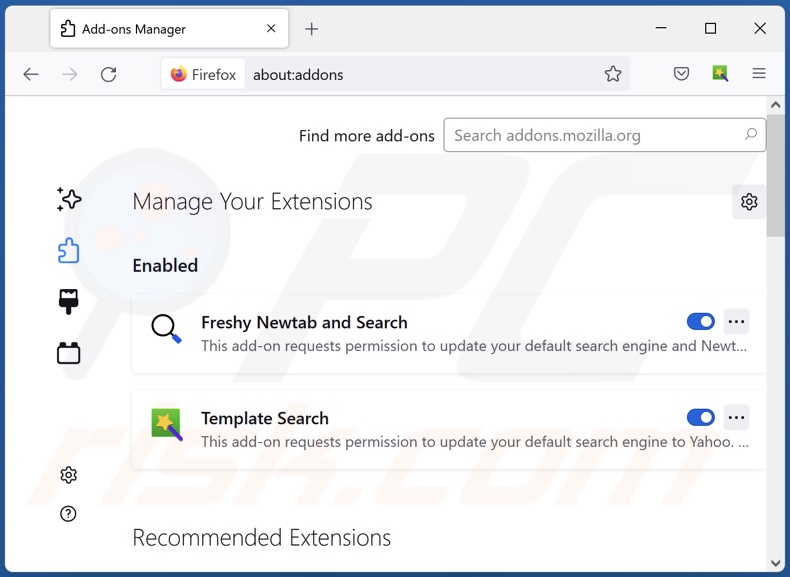
Alternative Methode:
Computernutzer, die Probleme mit der Entfernung von werbung von designer haben, können Ihre Mozilla Firefox Einstellungen auf Standard zurücksetzen. Öffnen Sie Mozilla Firefox. In der oberen rechten Ecke des Hauptfensters klicken Sie auf das Firefox Menü ![]() , im geöffneten Menü klicken Sie auf das Hilfsmenü öffnen Feld
, im geöffneten Menü klicken Sie auf das Hilfsmenü öffnen Feld ![]()

Wählen Sie Problemlösungsinformationen.

Im geöffneten Fenster klicken Sie auf das Firefox Zurücksetzen Feld.

Im geöffneten Fenster bestätigen Sie, dass sie die Mozilla Firefox Einstellungen auf Standard zurücksetzen wollen, indem Sie auf das Zurücksetzen Feld klicken.

 Bösartige Erweiterungen von Safari entfernen:
Bösartige Erweiterungen von Safari entfernen:

Vergewissern Sie sich, dass Ihr Safari Browser aktiv ist, klicken Sie auf das Safari Menü und wählen Sie Einstellungen...

Klicken Sie im geöffneten Fenster auf Erweiterungen, suchen Sie nach kürzlich installierten, verdächtigen Erweiterungen, wählen Sie sie aus und klicken Sie auf Deinstallieren.
Alternative Methode:
Vergewissern Sie sich, dass Ihr Safari Browser aktiv ist und klicken Sie auf das Safari Menü. Vom sich aufklappenden Auswahlmenü wählen Sie Verlauf und Internetseitendaten löschen...

Wählen Sie im geöffneten Fenster Gesamtverlauf und klicken Sie auf das Verlauf löschen Feld.

 Bösartige Erweiterungen von Microsoft Edge entfernen:
Bösartige Erweiterungen von Microsoft Edge entfernen:

Klicken Sie auf das Edge Menüsymbol ![]() (in der oberen rechten Ecke von Microsoft Edge), wählen Sie "Erweiterungen". Suchen Sie nach allen kürzlich installierten verdächtigen Browser-Add-Ons und klicken Sie unter deren Namen auf "Entfernen".
(in der oberen rechten Ecke von Microsoft Edge), wählen Sie "Erweiterungen". Suchen Sie nach allen kürzlich installierten verdächtigen Browser-Add-Ons und klicken Sie unter deren Namen auf "Entfernen".

Alternative Methode:
Wenn Sie weiterhin Probleme mit der Entfernung von werbung von designer haben, setzen Sie Ihre Microsoft Edge Browsereinstellungen zurück. Klicken Sie auf das Edge Menüsymbol ![]() (in der oberen rechten Ecke von Microsoft Edge) und wählen Sie Einstellungen.
(in der oberen rechten Ecke von Microsoft Edge) und wählen Sie Einstellungen.

Im geöffneten Einstellungsmenü wählen Sie Einstellungen wiederherstellen.

Wählen Sie Einstellungen auf ihre Standardwerte zurücksetzen. Im geöffneten Fenster bestätigen Sie, dass Sie die Microsoft Edge Einstellungen auf Standard zurücksetzen möchten, indem Sie auf die Schaltfläche "Zurücksetzen" klicken.

- Wenn dies nicht geholfen hat, befolgen Sie diese alternativen Anweisungen, die erklären, wie man den Microsoft Edge Browser zurückstellt.
Zusammenfassung:
 Meistens infiltrieren werbefinanzierte Software, oder potenziell unerwünschte Anwendungen, die Internetbrowser von Benutzern beim Herunterladen kostenloser Software. Einige der bösartigen Downloadseiten für kostenlose Software, erlauben es nicht, die gewählte Freeware herunterzuladen, falls sich Benutzer dafür entscheiden, die Installation beworbener Software abzulehnen. Beachten Sie, dass die sicherste Quelle zum Herunterladen kostenloser Software die Internetseite ihrer Entwickler ist. Falls Ihr Download von einem Downloadklienten verwaltet wird, vergewissern Sie sich, dass Sie die Installation geförderter Browser Programmerweiterungen und Symbolleisten ablehnen.
Meistens infiltrieren werbefinanzierte Software, oder potenziell unerwünschte Anwendungen, die Internetbrowser von Benutzern beim Herunterladen kostenloser Software. Einige der bösartigen Downloadseiten für kostenlose Software, erlauben es nicht, die gewählte Freeware herunterzuladen, falls sich Benutzer dafür entscheiden, die Installation beworbener Software abzulehnen. Beachten Sie, dass die sicherste Quelle zum Herunterladen kostenloser Software die Internetseite ihrer Entwickler ist. Falls Ihr Download von einem Downloadklienten verwaltet wird, vergewissern Sie sich, dass Sie die Installation geförderter Browser Programmerweiterungen und Symbolleisten ablehnen.
Hilfe beim Entfernen:
Falls Sie Probleme beim Versuch werbung von designer von Ihrem Computer zu entfernen haben, bitten Sie bitte um Hilfe in unserem Schadensoftware Entfernungsforum.
Kommentare hinterlassen:
Falls Sie zusätzliche Informationen über werbung von designer, oder ihre Entfernung haben, teilen Sie bitte Ihr Wissen im unten aufgeführten Kommentare Abschnitt.
Quelle: https://www.pcrisk.com/removal-guides/27486-designer-adware
Häufig gestellte Fragen (FAQ)
Welchen Schaden kann Adware verursachen?
Adware kann die Surfqualität und die Systemleistung beeinträchtigen. Diese Software zeigt Anzeigen an, die Inhalte fördern, die schwerwiegende Probleme verursachen können (z.B. Systeminfektionen, finanzielle Verluste usw.). Werbeunterstützte Software gilt auch als Bedrohung für die Privatsphäre, da sie normalerweise Fähigkeiten zur Datenverfolgung besitzt.
Was macht Adware?
Adware wird entwickelt, um die Platzierung von Anzeigen auf verschiedenen Interfaces zu ermöglichen. Außerdem kann diese Software Weiterleitungen verursachen und sensible Daten sammeln.
Wie generieren die Entwickler von Adware Einnahmen?
Adware-Entwickler profitieren in erster Linie über Partnerprogramme, indem sie verschiedene Webseiten, Anwendungen, Browsererweiterungen, Produkte, Dienstleistungen und so weiter fördern.
Wird Combo Cleaner die Adware Designer entfernen?
Ja, Combo Cleaner wird Ihr Gerät scannen und installierte Adware-artige Anwendungen beseitigen. Es ist wichtig zu erwähnen, dass eine manuelle Entfernung (ohne die Hilfe von Sicherheitsprogrammen) möglicherweise nicht ideal ist. In einigen Fällen können - auch nach der manuellen Entfernung der Adware - Dateireste im Gerät verborgen bleiben. Außerdem können die Überbleibsel weiterhin ausgeführt werden und Probleme verursachen. Daher muss werbeunterstützte Software gründlich entfernt werden.
Teilen:

Tomas Meskauskas
Erfahrener Sicherheitsforscher, professioneller Malware-Analyst
Meine Leidenschaft gilt der Computersicherheit und -technologie. Ich habe mehr als 10 Jahre Erfahrung in verschiedenen Unternehmen im Zusammenhang mit der Lösung computertechnischer Probleme und der Internetsicherheit. Seit 2010 arbeite ich als Autor und Redakteur für PCrisk. Folgen Sie mir auf Twitter und LinkedIn, um über die neuesten Bedrohungen der Online-Sicherheit informiert zu bleiben.
Das Sicherheitsportal PCrisk wird von der Firma RCS LT bereitgestellt.
Gemeinsam klären Sicherheitsforscher Computerbenutzer über die neuesten Online-Sicherheitsbedrohungen auf. Weitere Informationen über das Unternehmen RCS LT.
Unsere Anleitungen zur Entfernung von Malware sind kostenlos. Wenn Sie uns jedoch unterstützen möchten, können Sie uns eine Spende schicken.
SpendenDas Sicherheitsportal PCrisk wird von der Firma RCS LT bereitgestellt.
Gemeinsam klären Sicherheitsforscher Computerbenutzer über die neuesten Online-Sicherheitsbedrohungen auf. Weitere Informationen über das Unternehmen RCS LT.
Unsere Anleitungen zur Entfernung von Malware sind kostenlos. Wenn Sie uns jedoch unterstützen möchten, können Sie uns eine Spende schicken.
Spenden
▼ Diskussion einblenden